Eero 6+ feiler nesten ingenting, med de riktige maskinvarespesifikasjonene for folk som vil ha det mest mulig ut av deres gigabit internettforbindelse, samt en enkel og pålitelig programvare erfaring. Disse spesifikasjonene bryter ut til en dual-band Wi-Fi 6-tilkobling med AX3000-hastigheter, sammen med støtte for 160MHz-tilkoblinger. Det betyr at selv i et tett boligområde er gigabithastigheter fortsatt mulig på alt fra telefoner til avanserte stasjonære datamaskiner. Mens 6GHz Wi-Fi er fremtiden, har 5GHz fortsatt en fordel i veggpenetrering og konsistens, noe eero 6+ utnytter best.
Eero lager for tiden fem forskjellige eero-modeller med tre ekstra forlengere, og enda flere hvis du vurderer den originale eero Pro, som fortsatt er tilgjengelig ny. Selv om produktstabelen er større enn noen gang, synes jeg eero 6+ skiller seg ut som den beste verdien. Ytelsen per enhet er på nivå med, eller overgår til og med eero Pro 6, og den har en konkurransedyktig pris også utenfor eero-merket.
Jeg er også glad for å se at eero har gjort produktemballasjen 100 % resirkulerbar, med en lapp på esken for å minne kunden om dette. Eeros ble holdt sikret med papirbasert materiale, så det er hyggelig å vite at jeg kan kaste denne boksen rett i søppelbøtta uten å rive av skum eller skille plastinnsatser.
For denne anmeldelsen brukte jeg eero 6+ i omtrent to uker og fullførte hastighetstesting på fastvareversjon 6.10.2-71.
Pris og tilgjengelighet

Eero 6+ er priset lavere enn jeg ville ha forventet, med en enkelt eero-enhet som kommer inn på $139. En to-pakke, som testet, er $239, og å legge til en tredje enhet tar prisen opp til $299. Trepakken er den beste verdien per enhet, men i virkeligheten trenger du kanskje ikke så mange. En enkelt eero 6+ dekker opptil 1500 kvadratfot, med eeros spesifikasjoner som antyder perfekt skalering med 3000 kvadratfot og 4500 kvadratfot for de to større settene. En enkel eero 6+ vil sannsynligvis være tilstrekkelig for en to-roms leilighet. Selv om det kan virke logisk, fører overbygging av et nett ikke alltid til en bedre opplevelse.
Eero er et Amazon-selskap, så alle eero-produkter er tilgjengelige direkte fra Amazon. Du kan også finne eero fra mange andre elektronikkforhandlere som Best Buy og B&H.
Maskinvareoversikt

Eero 6+-nodene er nesten identiske med eero 6, med et kompakt hus som kun måler 97 mm x 100 mm x 66 mm. Alle antennene er interne, og det er et enkelt statuslys på toppen. På baksiden får du to gigabit ethernet-porter, hvorav den ene skal brukes til internettforbindelsen din på primærnoden. Det er én USB-C-port, men den brukes bare til å drive enheten med en ekstern 15W strømforsyning. På undersiden av enheten er en enkelt tilbakestillingsknapp. Det er ingen åpninger for kjøling, men min eros føltes bare varm i beste fall, så overoppheting burde ikke være et stort problem.
Det er også verdt å merke seg at disse eeros fungerer som en Zigbee-hub, noe som gjør dem til en perfekt passform for et smart hjem bygget på denne teknologien. Amazon har også annonsert at denne eeroen med tiden vil støtte Matter over Thread.
Wi-Fi er stjernen i showet og eero 6+ har, hva jeg tror er, et av de mest fornuftige oppsettene du kan få i et mesh-system. AX3000 dual-band-spesifikasjonen er ikke noe spesielt, den vises i eldre sett som Deco X60, men det som er annerledes er inkluderingen av 160MHz-støtte. Det tar din maksimale tilkoblingshastighet fra 1201 Mbps til 2402 Mbps på WI-Fi 6-enheter. Det som er viktig her er at enhver forstyrrelse fra nabosignaler, spesielt i en bygård, betyr at en ruter nesten aldri leverer topphastighetene sine. Topphastigheten på 2402 Mbps gir eero 6+ takhøyden den trenger for å dra full nytte av en gigabit internettforbindelse, selv på en enkelt enhet.
Denne teorien støttes av hastighetstester i leiligheten min, og kommer mye nærmere den teoretiske maksimalhastigheten til tilkoblingen min på en 160MHz-enhet. 160MHz Zenfone 8 overgikk konsekvent 80MHz Galaxy S20+, til tross for at S20+ enkelt kunne oppnå gigabithastigheter med en kablet tilkobling. Disse hastighetstestene ble fullført med min Cox internettforbindelse med opptil 940 Mbps ned.
| Enhet | Stue (primær node) | TV-rom (sekundær node) | Baderom |
| Zenfone 8 (160MHz Wi-Fi 6) | 878 Mbps / 882 Mbps | 660 Mbps / 643 Mbps | 593 Mbps / 589 Mbps |
| Galaxy S20+ (80MHz Wi-Fi 6) | 608 Mbps / 559 Mbps | 414 Mbps / 383 Mbps | 381 Mbps / 401 Mbps |
| LG G8 (80MHz Wi-Fi 5) | 556 Mbps / 548 Mbps | 404 Mbps / 340 Mbps | 325 Mbps / 343 Mbps |
Den 160MHz-kompatible Zenfone 8 var konsekvent raskere takket være den ekstra koblingshastigheten, og den fortsatte til og med å lede når den var koblet til noden. 80MHz-enhetene var helt i tråd med det jeg ville forvente for denne typen tilkobling, men de viser de åpenbare fordelene med 160MHz-tilkoblingen. Likevel er disse hastighetene mer enn tilstrekkelig for selv tunge brukere.
Husk at i motsetning til eero 6+, støtter førstegenerasjons Wi-Fi 6 eeros, eero 6 og eero Pro 6 kun en 80MHz-tilkobling.
Oppsett og programvare
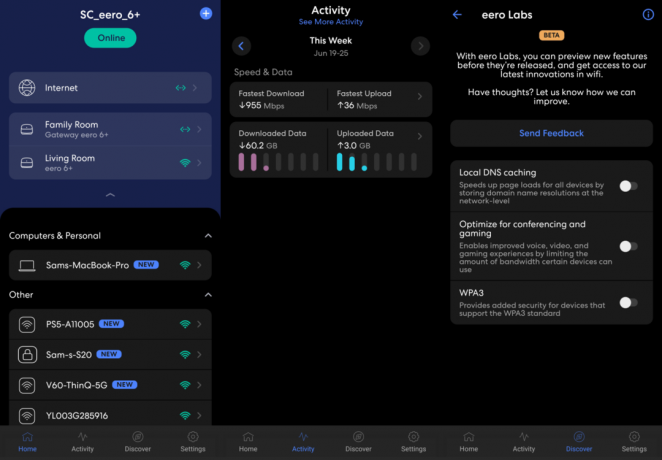
Eero-appen, som med alle eero-systemer, er der du konfigurerer og administrerer mesh. Som alltid var oppsettet en lek; det eneste som forringer opplevelsen er at det krever en eero- eller Amazon-konto for å sette opp systemet ditt. Dette lar deg imidlertid sette opp maskenettverket selv fra en LTE- eller 5G-tilkobling, noe som er mye mer praktisk enn å måtte koble til flere Wi-Fi-punkter under oppsettet. Likevel er jeg ikke en fan av å måtte logges på hver enhet i hjemmet mitt, spesielt når så mange andre rutere kan administreres med bare en lokal tilkobling.
Når det er sagt, er eero-appen rask og responsiv, med enhetslister som oppdateres ofte. Innstillingene er grunnleggende, uten mulighet til å spesifisere din Wi-Fi-kanal eller backhaul, men for mange mennesker er dette en pro i stedet for en ulempe. Jeg skulle gjerne hatt muligheten til å velge innstillingene mine, men standardkonfigurasjonen fungerte uten problemer.
Oppdateringsopplevelsen er også ganske smertefri: Oppdateringer lastes ned og brukes med minimalt nedetid, og med automatiske oppdateringer er det en god sjanse for at du aldri en gang vil legge merke til din eero mesh starter på nytt.

Eero-appen har også tidlig tilgang til noen betafunksjoner i eero Labs-delen. Du kan optimalisere systemet ditt for konferanser og spill, samt aktivere WPA3 for sikkerhet. I testingen min forårsaket WPA3 noen tilkoblingsproblemer med Mac-en min, så jeg slapp det. Den kanskje mest interessante funksjonen er lokal DNS-bufring. Dette lar eero lagre domenenavn lokalt slik at nettleseren din ikke trenger å vente på at en server skal navigere til en nettside. Dette kan gjøre surfingen på nettet raskere og mer responsiv i en nettleser.
Til slutt er eero Secure en abonnementstjeneste som gir brukeren tilgang til bedre sikkerhetsfunksjoner og foreldrekontroll. For $2,99 per måned eller $29,99 per år kommer eero Secure med avansert sikkerhet, innholdsfiltrering, annonseblokkering, aktivitetsinformasjon og tilgang til VIP-støtte. Hvis du vil at til og med to av disse tingene skal bygges inn i ruteren din, er det ikke en dårlig avtale. Problemet er bare at konkurrentene har tatt igjen eero her, og mange rutere fra ASUS og TP-Link tilbyr lignende funksjoner gratis, med noen andre selskaper som Netgear og Gryphon som tilbyr dem som abonnement.
Eero Secure+ er et vanskeligere salg, selv om det tilbyr alle de ovennevnte pluss en passordbehandling kalt 1Password, Encrypt.me VPN, Malwarebytes antivirus og DDNS ekstern tilgang. Dessverre, til $9,99 per måned eller $99 per år, tror jeg ikke folk flest vil være interessert. Likevel, som en komplett løsning, er eero Secure+ en sterk pakke selv om du bare trenger halvparten av de inkluderte funksjonene.
Legger til eeros
Noen mesh-systemer er bare kompatible med en håndfull noder, men eero har alltid gjort fremskritt for å holde sine eldre rutere kompatible og oppdaterte. Dette er en veldig kul funksjon, men starter med eero 6+, og i forlengelsen eero Pro 6E, det er litt av et problem. De eldre eerosene støtter kun 80MHz 5GHz Wi-Fi-bånd, så hvis du blander dem inn i din eero 6+ mesh, blir de teoretiske 5GHz topphastighetene halvert. Det er ikke en stor sak hvis du ikke har noen 160MHz-enheter, men hvis det er tilfelle, har du det bedre spare penger og få en vanlig eero 6 eller gå med en tri-band eero Pro 6 for mer konsistent hastigheter.
Hvis du utvider eero-nettverket ditt, bør du holde deg til andre eero 6+-noder eller til og med eero Pro 6E-noder.
Hva kan være bedre

Eero 6+ ser ut til å oppnå sine lovede 1500 kvadratmeter med dekning - men bare så vidt. Saken er at eeros er noen av de minste ruterne du kan kjøpe; Selv om det er kjempebra for hjemmeinnredning, er det et kompromiss for dekning. Det beste alternativet for forbedret dekning er å stikke noen få store antenner ut av baksiden av en ruter. Det er også netting som Orbi RBKE963 eller Deco X90 som har et design et sted i midten, med mer overflate som gir mulighet for større interne antenner.
Lang historie kort, du kan ende opp med å trenge flere eeros for en plass som bare trengte en ruter før. Jeg vil heller holde ut med antenner. men det er ikke å nekte for den minimalistiske skjønnheten til denne eero. Hvis du er villig til å tåle denne begrensningen, forstår jeg fullstendig.
En ting jeg ikke kan ignorere er mangelen på innstillinger tilgjengelig for brukere i eero-appen. Det er noen innstillinger som er fine å ha, som portvideresending og IPV6, men du kan ikke velge Wi-Fi-kanal, strømnivå eller sikkerhet. For de fleste er de grunnleggende innstillingene eero gir deg nok, men hvis du vil ha noe med mer tilpasning, sjekk ut en ASUS ZenWiFi eller til og med en Netgear Orbi.
En annen tapt mulighet er mangelen på veggmonteringshull. Med en gummiert bunn, lett og liten størrelse, ville eero 6+ være en god kandidat for et veggfeste; som det er, må du få en separat brakett eller hylle for å sette den opp på veggen.
Konkurranse

ASUS XD6 mesh-settet har en høyere startprislapp enn eero 6+, men det kan ofte finnes på salg for mye mindre. Når du vurderer dekningen på 5400 kvadratmeter med to noder, kan det være verdt de ekstra pengene. ASUS XD6s AX5400 mesh-system har en dual-band-tilkobling med 160MHz-støtte og fungerer med alle andre AiMesh ASUS-rutere. Det er tre LAN Ethernet-porter på basisnoden og AiProtection foreldrekontroll og sikkerhet, noe som gjør familieadministrasjon raskt og enkelt. Det beste av alt er at ASUS ikke skjuler avanserte innstillinger, og du kan ta full kontroll over nettverket ditt fra en nettleser.
TP-Links Deco X55 er en tettere match når det gjelder maskinvare, med en AX3000-tilkobling og 160MHz-støtte. Nodene er kompakte og har tre Ethernet-porter på baksiden med 4500 kvadratfot dekning fra to noder. TP-Link beholder også kompatibilitet med andre Deco-noder for enkel utvidelse. HomeShield forbedrer sikkerheten, og inkluderer mer avanserte foreldrekontroller, for en månedlig avgift. Som eero er tilgangen til innstillinger på Deco begrenset til bare det grunnleggende.
Hvis du er interessert i eero sine løfter om sikkerhet og foreldrekontroll, er det verdt å sjekke ut Gryphon. Vår Gryphon AX anmeldelse fant ut at, til tross for manglende 160MHz-støtte, er gjennomsnittshastighetene på tri-band-systemet fortsatt raske nok til omtrent alt du gjør på nettet. Gryphon er litt dyrt, men det kommer med ganske mange sikkerhets- og foreldrekontrollfunksjoner for å holde foreldrene i kontroll over internettaktivitet hjemme. Gryphon har også et abonnementssystem for å utvide foreldrekontrollen til barnas enheter, selv når de er borte fra hjemmet.
Bør du kjøpe det?

Du bør kjøpe den hvis...
- Du vil dra nytte av 160MHz-tilkoblinger med eero enkelhet.
- Du trenger en kompakt ruter som passer inn i hjemmet.
- Du foretrekker konsistens og pålitelighet fremfor topphastigheter og ytelse.
Du bør hoppe over det hvis...
- Du vil ha avanserte kontroller.
- Du trenger god dekning fra en enkelt ruter.
- Du vil ikke logge på med en Amazon-konto.
eero 6+ er en av de sjeldne Wi-Fi-ruterne som jeg føler har rikelig med hastighet for tunge brukere, et design som passer inn i nesten alle roms innredning, og den riktige prisen. Mens noe som Deco XE75 dropper mikrofonen med sitt utrolige pris-til-ytelse-forhold, eero 6+ imponerer med sluttbrukeropplevelsen. Da jeg brukte min eero 6+ mesh, ønsket jeg aldri mer hastighet på en av enhetene mine. Jeg la merke til bare ett tilkoblingsfall, som ble løst før jeg i det hele tatt kunne reise meg for å diagnostisere det. Denne ruteren vil uten tvil være en sterk utfordrer som en av de beste Wi-Fi 6 mesh-rutere man kan kjøpe.
Det er ingen tvil om at eero 6+ ikke har dekningen til mange av sine konkurrenter, så å dekke hele huset vil kreve en større investering. Det er også irriterende for meg at jeg ikke får tilgang til noen avanserte innstillinger. Mens de fleste ikke er interessert i kanalbredde, effektnivåer, NAT-innstillinger eller lignende, kan det være frustrerende å vite at du ikke kunne endre dem selv om du ville.
Når det er sagt, så langt som å sette internett på telefonen min, spillkonsoller og datamaskiner, var eero 6+ intet mindre enn utmerket. Hastighetene var mer enn tilstrekkelige for å laste ned spill på min PS5, så vel som 4K HDR-streaming på Disney+. Og det må sies, å sette opp et eero mesh er blant de raskeste og enkleste av alle mesh-ruterne jeg har brukt.

eero 6+
eero 6+ er en kompakt og rask Wi-Fi 6 mesh-ruter med AX3000-hastigheter. Du kan få mest mulig ut av en gigabit-tilkobling, selv i trafikkerte områder, takket være 160MHz-støtte ved 5GHz.
